Come installare e configurare il plug-in di registrazione utente? (Gratuito + Pro)
Pubblicato: 2022-11-01Ti chiedi come installare la registrazione utente e configurare il plug-in sul tuo sito Web WordPress? Se sì, questo articolo è proprio quello che fa per te.
Di seguito, parleremo del processo di installazione e configurazione per il plug-in Registrazione utente, sia la versione gratuita che quella premium. Puoi iniziare a utilizzare questo potente plug-in per creare istantaneamente moduli di registrazione e accesso personalizzati per il tuo sito.
Quindi, esploriamo in dettaglio come installare e configurare il plug-in Registrazione utente.
Come installare e attivare il plug-in di registrazione utente?
Innanzitutto, devi installare e attivare il plug-in Registrazione utente sul tuo sito Web WordPress. Questo popolare plug-in per moduli di registrazione per WordPress viene fornito con un semplice generatore di trascinamento della selezione. Puoi aggiungere tutti i campi personalizzati di cui hai bisogno al modulo e personalizzare ogni campo.
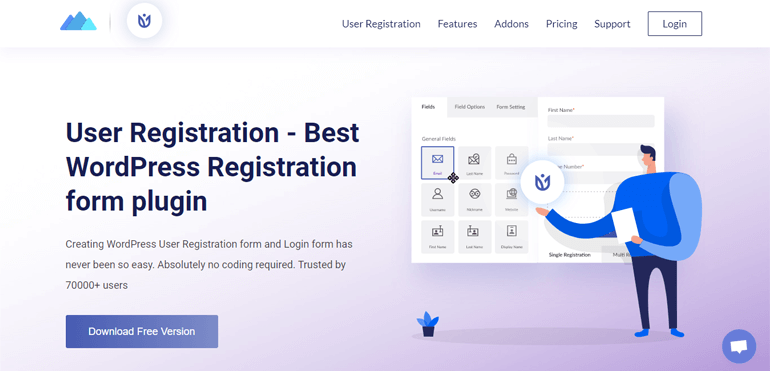
Di seguito, ti mostreremo il processo passo dopo passo per installare sia la versione gratuita che quella pro di questo plugin. Questo dovrebbe aiutarti a iniziare a utilizzare il plug-in per creare moduli di registrazione utente personalizzati in pochissimo tempo!
A. Installazione del plug-in di registrazione utente gratuito
Per installare il plug-in di registrazione utente gratuito, accedi alla dashboard del tuo sito WordPress. Qui, vai a Plugin >> Aggiungi nuovo .
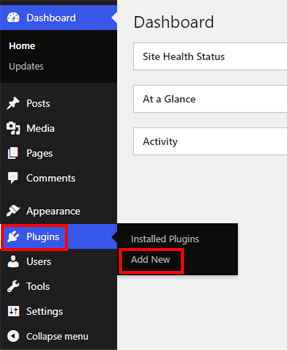
Nella barra di ricerca, digita il nome del plugin. La registrazione dell'utente apparirà quindi nei risultati della ricerca. Tutto quello che devi fare è fare clic sul pulsante Installa ora e il plug-in inizierà l'installazione sul tuo sito.
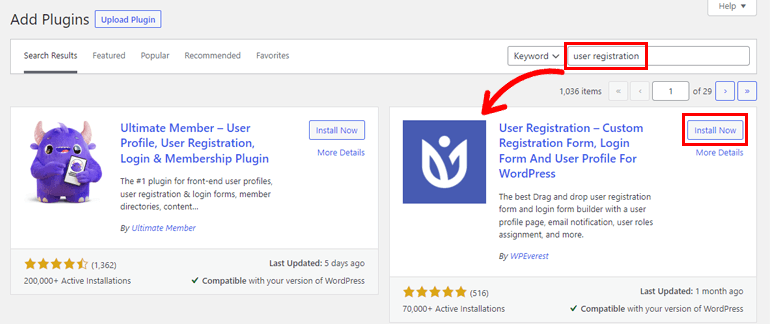
Completa l'installazione facendo clic sul pulsante Attiva e il gioco è fatto.
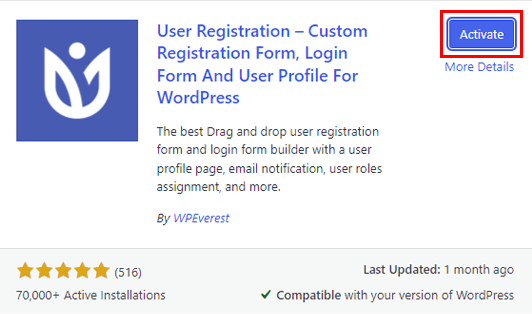
Ora hai la versione gratuita del plug-in Registrazione utente sul tuo sito, pronta per l'uso!
B. Installazione del plug-in User Registration Pro
User Registration Pro ha 3 piani tariffari, ognuno dei quali offre diversi livelli di accesso e funzionalità. Puoi visitare la pagina ufficiale dei prezzi per i dettagli e sceglierne uno adatto alle tue esigenze o al tuo budget.
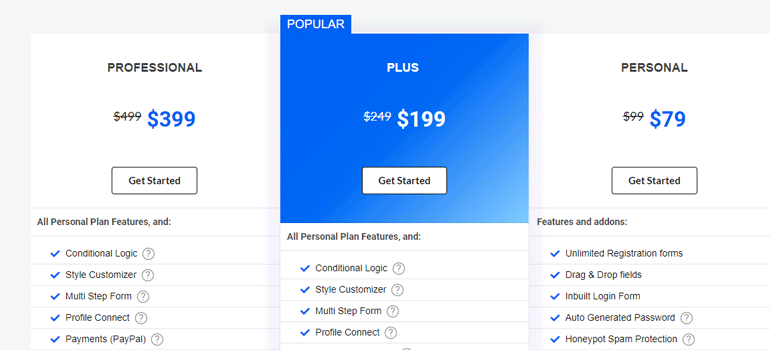
Quindi, premi il pulsante Inizia e procedi con la registrazione e l'acquisto.
Una volta effettuato l'acquisto, riceverai i dettagli di accesso per il tuo account WPEverest nell'indirizzo e-mail che hai fornito durante la registrazione.
Quindi, accedi al tuo account. Quindi, dalla dashboard, apri la scheda Download e fai clic sul pulsante Download per il file User Registration Pro.
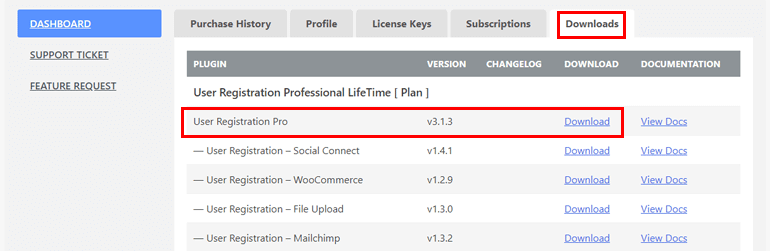
Il file Pro verrà salvato sul tuo dispositivo come file ZIP.
Torna alla dashboard del tuo sito Web e apri Plugin >> Aggiungi nuovo >> Carica plug- in . Scegli il file appena scaricato e fai clic su Installa ora .
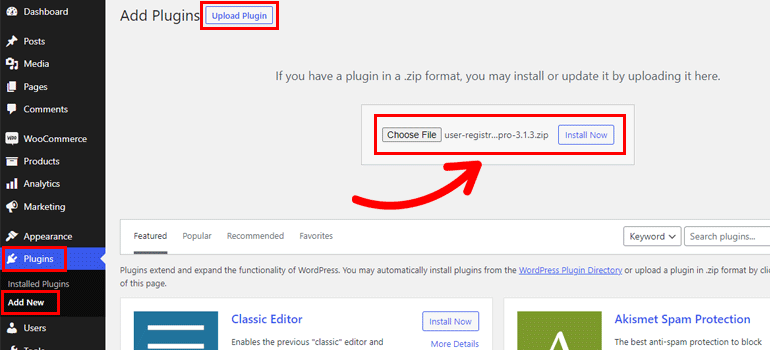
Infine, completa l'installazione premendo il pulsante Attiva Plugin .
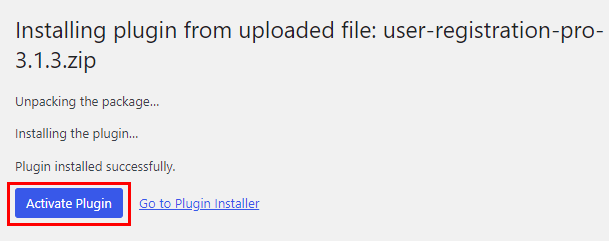
Con ciò, hai installato e attivato con successo User Registration Pro sul tuo sito web.
Come impostare il plug-in di registrazione utente? (Gratuito e Pro)
Al termine del processo di installazione, sullo schermo verrà visualizzata una procedura guidata di installazione. Avrai la procedura guidata di configurazione indipendentemente dal fatto che tu abbia installato il plug-in gratuito o premium.
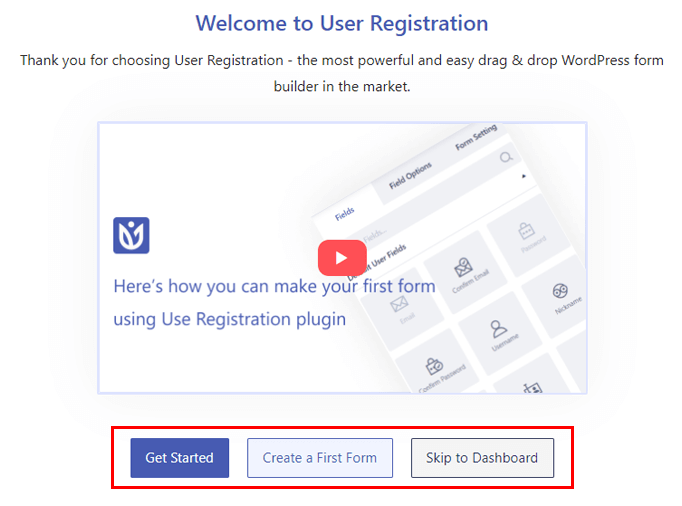
Certo, puoi saltare completamente questo processo di configurazione. Puoi tornare alla dashboard o avviare immediatamente la creazione del modulo.
Tuttavia, ti consigliamo di completare il processo di configurazione se sei un nuovo utente. Per questo, fai clic su Inizia .
Ci sono un totale di 6 passaggi che devi completare. Quindi, diamo un'occhiata a ciascuno di essi uno per uno.
Passaggio 1: installa le pagine
Il primo passaggio ti chiede di installare il modulo di registrazione predefinito , la pagina di registrazione e la pagina del mio account predefiniti in modo da non doverli creare da zero in seguito.

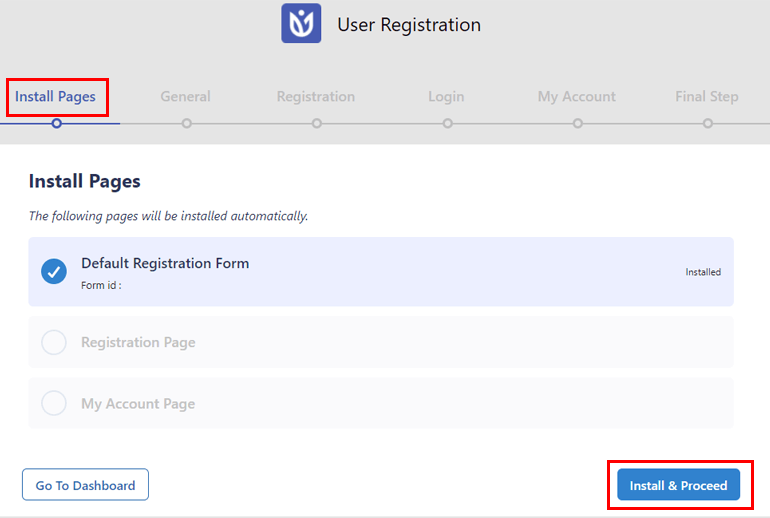
Quindi, fai clic su Installa e procedi e premi Avanti al termine dell'installazione. Questo aggiunge automaticamente il modulo predefinito e le pagine di esempio al tuo sito web.
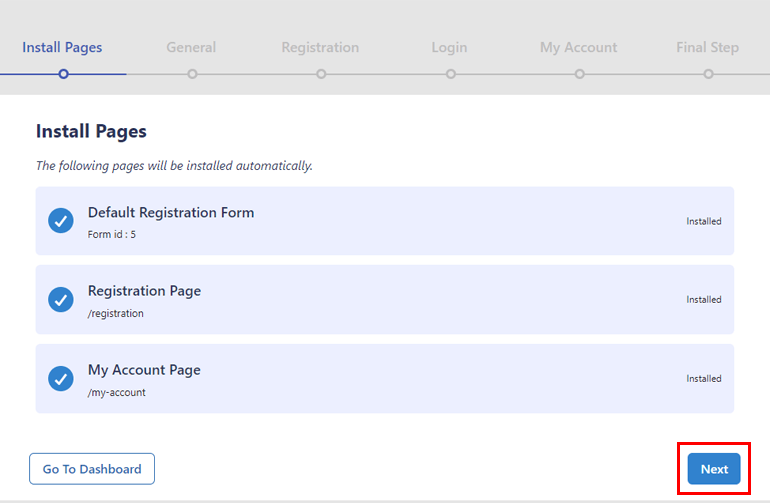
Passaggio 2: generale
Nel passaggio Generale , puoi disabilitare o abilitare la registrazione front-end sul tuo sito con l'opzione Chiunque può registrarsi . È attivato per impostazione predefinita. Ti consigliamo di tenerlo abilitato per consentire ai tuoi utenti di compilare e inviare i moduli di registrazione front-end che crei con la registrazione utente.
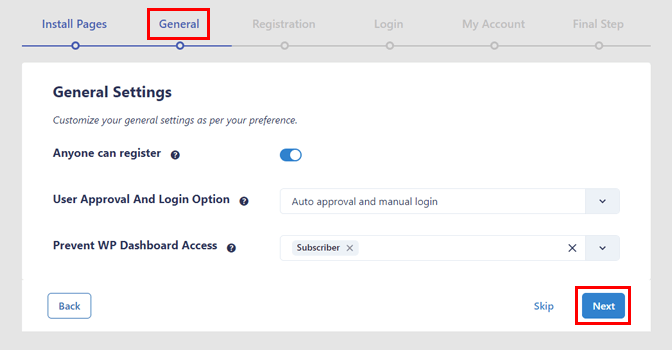
Oltre a ciò, puoi scegliere un'opzione di approvazione utente e accesso dal menu a discesa. Può essere:
- Approvazione automatica e accesso manuale
- Approvazione automatica e accesso automatico
- Approvazione dell'amministratore
- Approvazione automatica dopo la conferma via e-mail
Inoltre, la registrazione utente ti consente di impedire l'accesso al dashboard di WP a ruoli utente specifici.
Dopo aver configurato le impostazioni generali, fare clic su Avanti per procedere.
Passaggio 3: registrazione
Questo passaggio ti consente di selezionare un modello di modulo per il modulo di registrazione utente di WordPress da 5 diversi layout.
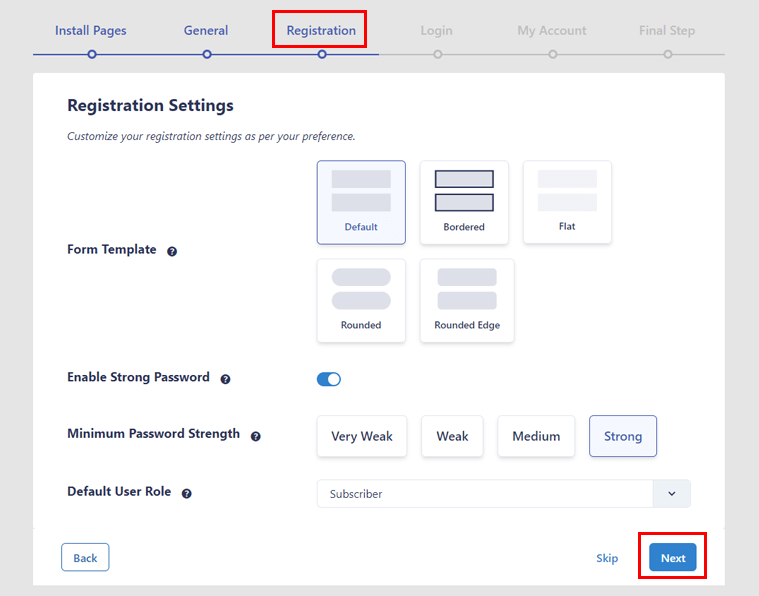
È possibile abilitare l'opzione password complessa se si desidera che gli utenti si registrino con una password sicura. Se abiliti questa opzione, sarai anche in grado di impostare la sicurezza minima della password .
Puoi anche scegliere il ruolo utente predefinito che desideri assegnare ai nuovi utenti registrati. Quindi, premi Avanti per andare al passaggio successivo.
Passaggio 4: accedi
Le impostazioni di accesso consentono di selezionare un modello di modulo per il modulo di accesso integrato. Il plugin offre 5 bellissimi layout tra cui scegliere.
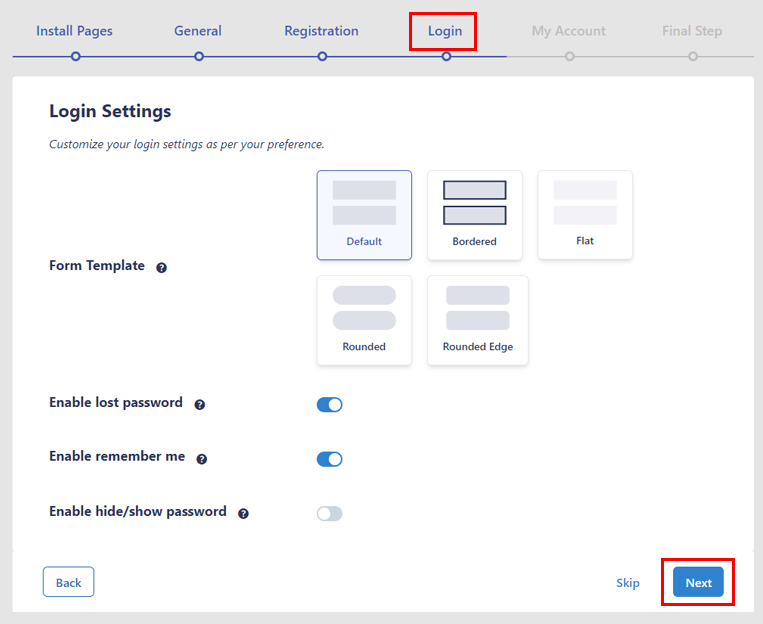
Successivamente, hai le opzioni Abilita password persa e Abilita ricordami . Puoi attivarli per aggiungere la "Password persa?" link e la casella di controllo "Ricordami" al modulo di accesso.
Allo stesso modo, puoi abilitare la funzione nascondi/mostra password in modo che gli utenti possano visualizzare la password che hanno inserito nel campo.
Passaggio 5: il mio account
Questo passaggio ti aiuta a personalizzare le impostazioni per la tua pagina Il mio account . Pertanto, puoi selezionare il layout Orizzontale o Verticale per la pagina.
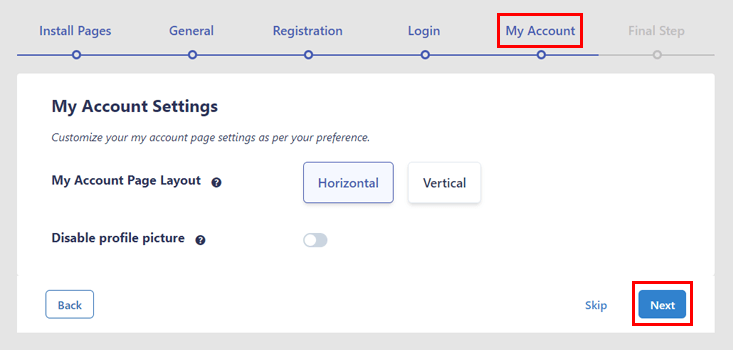
Inoltre, puoi disabilitare la funzione dell'immagine del profilo per impedire agli utenti di modificare la propria immagine del profilo.
Passaggio 6: passaggio finale
Congratulazioni, sei arrivato al passaggio finale ! Quindi, completa il processo di installazione facendo clic su Avanti . Con ciò, hai impostato correttamente il plug-in di registrazione utente.
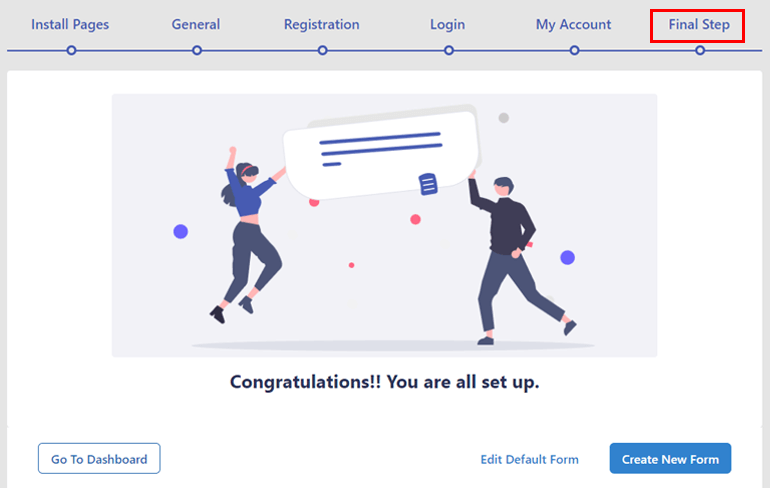
Non preoccuparti; puoi modificare le impostazioni, se necessario, dalla pagina Impostazioni del plug-in in futuro.
Ora, fai clic sul pulsante Vai alla dashboard per tornare alla dashboard del sito. Se vuoi iniziare a creare moduli immediatamente, premi Crea nuovo modulo . Questo ti porta all'intuitivo generatore di moduli drag-and-drop, dove puoi creare rapidamente moduli di registrazione personalizzati.
In alternativa, puoi fare clic sul pulsante Modifica modulo predefinito per personalizzare il modulo esistente invece di crearne uno da zero.
Come attivare la licenza per la registrazione utente Pro?
Se stai utilizzando la versione premium di Registrazione utente, devi attivare la relativa licenza. Troverai la chiave di licenza nella dashboard del tuo account WPEverest nella scheda Chiavi di licenza .
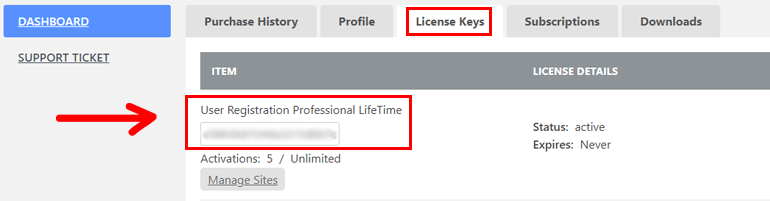
Copia la chiave e vai su Plugin >> Plugin installati nella dashboard del tuo sito web. Quindi, incolla la chiave nel campo in Registrazione utente Pro e premi invio.
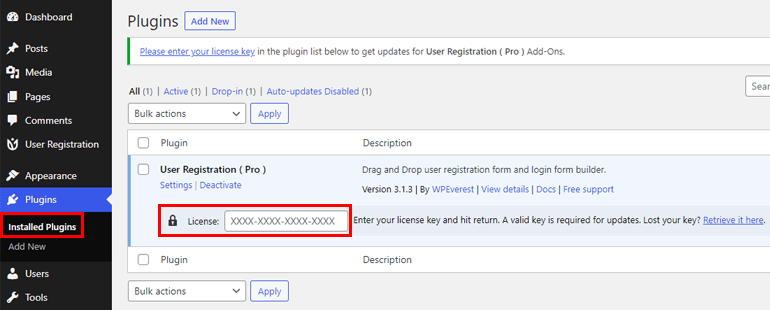
Questo attiva la licenza premium per il piano che hai acquistato. Pertanto, puoi ricevere aggiornamenti automatici sulla registrazione dell'utente e su tutti i suoi componenti aggiuntivi installati.
Avvolgendo
Anche come principiante, l'installazione e l'attivazione del plug-in di registrazione utente gratuito o professionale è semplicissimo. E dato il design intuitivo del plug-in, puoi configurarlo in pochi passaggi. Segui il tutorial sopra e dovresti essere a posto in pochissimo tempo.
Con la registrazione utente, puoi creare facilmente diversi moduli di registrazione per qualsiasi sito web. Ad esempio, puoi creare moduli di registrazione WooCommerce, moduli di registrazione per eventi, moduli di registrazione per corsi e così via.
Oltre a ciò, puoi abilitare la protezione antispam per il modulo di registrazione, limitare il contenuto agli utenti e altro ancora.
Scopri di più sulla registrazione degli utenti attraverso il nostro blog. Inoltre, puoi seguirci su Twitter e Facebook per ricevere aggiornamenti sui nuovi post.
